
اذا كنت تمتلك كمبيوتر محمول ( لاب توب )ومثبت عليه نسخة ويندوز 10 سيكون عليك أتباع هذه الخطوات ضرورى جداً خصوصاً اذا كنت ترغب فى الحفاظ على شحن البطارية وتجعلها تدوم معك لفترة أطول، وقبل الدخول فى شرح كيفية تفعيل وضع حفظ الطاقة فى ويندوز 10 للحفاظ على شحن البطارية يجب أن تكون قد قمت بتحديث وترقية نسخة ويندوز 10 الى التحديث السنوى ” طريقة تحديث ويندوز 10 الى النسخة النهائية مجاناً [التحديث السنوى] ” والذى يوفر الكثير من المميزات الجديدة يمكنك الأطلاع عليها من خلال هذا المقال ” أهم مميزات تحديث ويندوز 10 الى التحديث السنوى “
الطريقة الأولى :
1 : هناك أثنين من الطرق التى تساعد المستخدمين فى تفعيل وضع حفظ الطاقة فى ويندوز 10، الطريقة الأولى تكون من خلال الضغط على علامة البطارية ثم بعد ذلك تقوم بالضغط على ” battery saver ” كما فى الصورة ادناه .
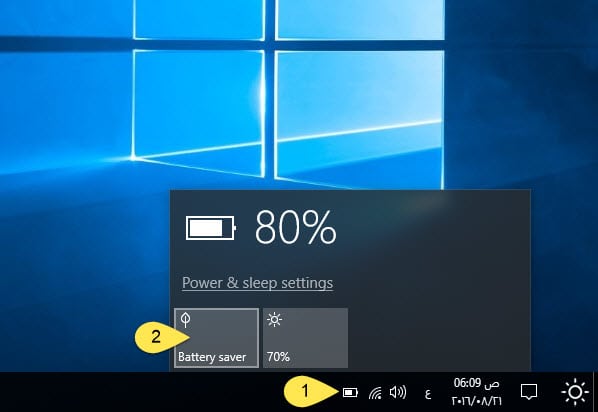
2 : بعد ذلك سوف تلاحظ أن أن علامة البطارية أخذت علامة خضراء صغيرة فوق رمز البطارية من شريط المهام كما فى الصورة، كما تلاحظ أيضاً تقليل درجة السطوع بشكل تلقائى بعد تطبيق هذه الأعدادات .
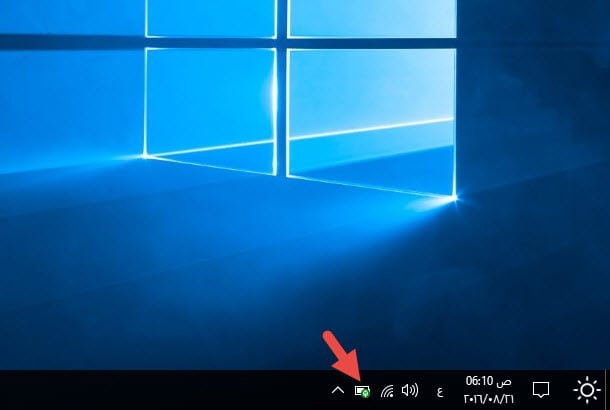
الطريقة الثانية :
1 : الدخول الى الأعدادات Settings ثم بعد ذلك System ثم تقوم باختيار من القائمة الجانبية Battery والأنتقال الى قسم Battery saver status until next charge”، ثم بعد ذلك تقوم بتغيير Battery saver is currently من Off إلى On لتفعيل وضع حفظ الطاقة .

بعد أن تقوم بتطبيق هذه الخطوات وتفعيل وضع حفظ الطاقة فى ويندوز 10 سوف تلاحظ بنفسك أطالة عمر البطارية بشكل ملحوظ فى اللاب توب المثبت عليه نسخة ويندوز 10، أى أستفسار تواصل معنا من خلال التعليقات .
